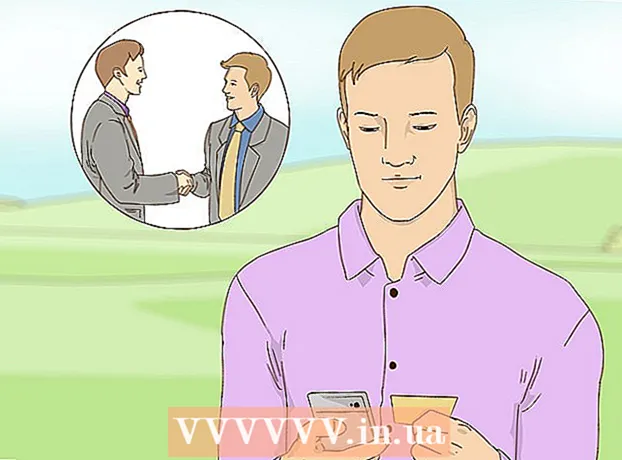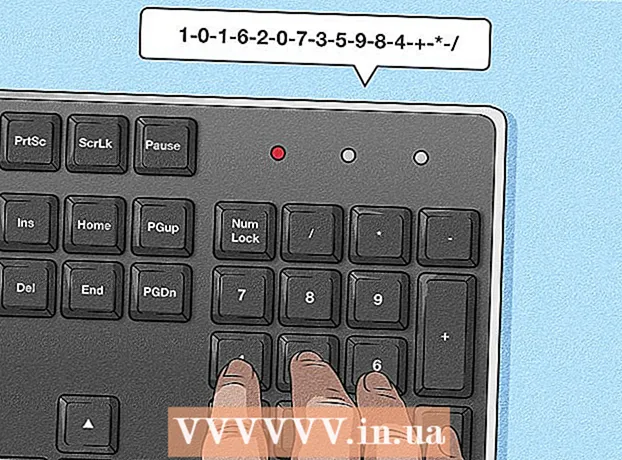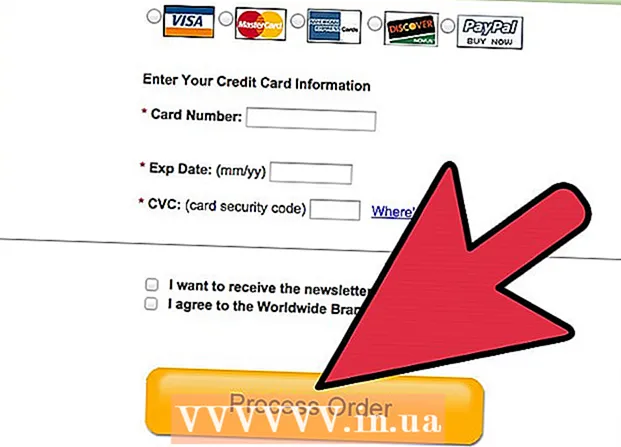Pengarang:
Randy Alexander
Tanggal Pembuatan:
1 April 2021
Tanggal Pembaruan:
1 Juli 2024

Isi
WikiHow hari ini akan menunjukkan kepada Anda cara mengatur ulang perangkat Android ke pengaturan aslinya menggunakan langkah-langkah pengaturan ulang dasar atau mode pemulihan jika perangkat Anda. memiliki masalah yang lebih serius.
Langkah
Metode 1 dari 2: Langkah-langkah pengaturan ulang perangkat dasar
Buka aplikasi Pengaturan perangkat Anda. Aplikasi biasanya memiliki gambar roda gigi (⚙️) atau ikon dengan banyak slider di dalamnya.

Gulir ke bawah dan ketuk Cadangkan & setel ulang (Cadangkan dan setel ulang). Opsi ini dapat ditemukan di kategori Pribadi (Pribadi) atau Pribadi (Privasi) menu, tergantung pada versi dan perangkat Android Anda.- Jika Anda menggunakan Samsung Galaxy, ketuk Manajemen umum (Manajemen Umum), lalu tekan Setel ulang.

Klik pilih Reset data pabrik (Factory data reset) ada di bagian bawah menu.
Menyentuh Setel Ulang Ponsel (Setel ulang telepon). Setelah pengaturan ulang selesai, ponsel Anda akan diformat seperti saat dikirim.
- Untuk Samsung Galaxy, tekan pilih Setel ulang.

Masukkan kata sandi kunci layar Anda. Jika ponsel Anda mengaktifkan kunci layar, Anda harus memasukkan kembali pola, PIN, atau kata sandi Anda.
Klik pilih Hapus semuanya (Hapus semuanya) untuk mengonfirmasi. Segera, semua data di ponsel akan dihapus, dan perangkat akan meluncurkan kembali pengaturan dan konfigurasi default aslinya. Prosesnya memerlukan waktu beberapa menit.
- Di Samsung Galaxy, Anda harus memilih Hapus semua alih-alih, ganti.
Metode 2 dari 2: Reset pabrik
Matikan perangkat Anda.
Masukkan telepon ke dalam Mode Pemulihan. Tekan dan tahan tombol kombinasi khusus perangkat Anda saat dimatikan. Model telepon yang berbeda memiliki tombol pintas yang berbeda.
- Untuk Nexus - tombol Volume Naik, Volume Turun, dan Daya
- Untuk Samsung - tombol Volume Naik, tombol Home dan tombol Power
- Untuk Moto X - tombol Volume Turun, tombol Home dan tombol Power
- Perangkat lain umumnya menggunakan tombol Volume Turun dan Daya. Beberapa perangkat dengan antarmuka pengguna fisik dapat menggunakan tombol Power dan tombol Home.
Gulir ke bawah item Hapus data / reset pabrik (Hapus data / alihkan telepon ke mode pabrik). Gunakan tombol Volume Naik / Turun untuk menavigasi menu.
Tekan tombol Daya untuk memilih opsi setel ulang di menu.
Arahkan ke sel Iya untuk mengkonfirmasi pilihan Anda.
Tekan tombol Power. Proses reset dan reset pabrik perangkat Android akan dimulai. iklan
Peringatan
- Cadangkan data Anda sebelum mengatur ulang perangkat.
- Perangkat berbasis platform Android yang berbeda memiliki desain UI yang sedikit berbeda.